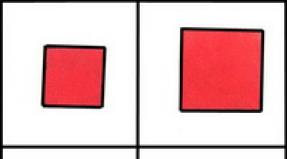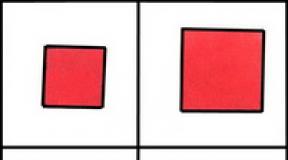Инженерско мени Samsung S4 mini. Се занимаваме со типични проблеми на Samsung Galaxy S4. Проблеми со Wi-Fi конекцијата
Самсунг Галакси S4 е еден од најпопуларните Android телефони во историјата. Но, популарноста не значи целосно отсуство на проблеми со него. Различни помали проблеми се појавуваат од време на време, но, за среќа, повеќето од нив лесно се поправаат. Подолу ќе ги опишеме најчестите проблеми со Samsung Galaxy S4 - од случајно рестартирање до брзо празнење на батеријата - како и едноставни и брзи начини за нивно решавање.
Поправањето на проблемите со Galaxy S4 е полесно отколку што мислите.
Батеријата брзо се троши
Телефонот не може да издржи цел ден со едно полнење - чест проблем поврзан со возраста. Ако одеднаш откриете дека вашиот S4 не се полни како порано, можеби е батеријата, но поверојатно е дека се работи за апликациите.
Со текот на времето, капацитетот на батеријата се намалува, но ситуацијата може да се подобри.
Која од инсталирани апликацииго изеде полнењето? Можете да го дознаете ова со отворање на менито Settings. Следно, допрете ја иконата „Advanced“, потоа „Battery“ и ќе видите графикон за потрошувачката на батеријата, како и информации за тоа кои апликации трошат најмногу енергија.
Ако најдете овде апликации што повеќе не ги користите, можете едноставно да ги избришете. Но, може да послужи и како потсетник за рачно оневозможување на апликациите кога ќе престанете да ги користите. За да го направите ова, притиснете и задржете го копчето Home. Ќе се отвори список со неодамнешни апликации, каде што можете да ги затворите непотребните со лизгање.
Екранот на телефонот е еден од главните акумулатори!
Веројатно ќе забележите дека ставката „Прикажи“ е некаде на врвот на листата, ако не и на врвот од неа. Со избирање на оваа ставка, ќе видите колку долго бил вклучен екранот кога телефонот веќе бил исклучен. За да ја намалите потрошувачката на батеријата на екранот, допрете ја иконата Екран и малку намалете ја осветленоста на екранот и времето на исклучување.
Вградените опции за заштеда на енергија ќе помогнат значително да го продолжите животниот век на батеријата.
Режимот за штедење енергија исто така ќе помогне да се продолжи траењето на батеријата. Отворете го делот „Мој уред“. Овде можете да овозможите функција која ќе ги ограничи брзините на процесорот, ќе ги оневозможи вибрациите и автоматски ќе ја приспособи осветленоста на екранот. Исто така, има смисла да ги исклучите функциите што не ги користите, како што се Air View или NFC.
Скролувајте надолу по екранот и допрете ја иконата во десниот агол. Во списокот со брзи поставки, оневозможете ги сите опции што не ви се потребни.
Телефонот се загрева
Најлошата опција во оваа ситуација е физичка неисправност на батеријата, а тоа може да доведе до нејзино брзо празнење, па дури и до посериозни последици. Лесен начин да го проверите ова е да ја извадите батеријата и да ја ставите на рамна површина. Притиснете го лесно - ако слободно се ротира (пробајте го ова наизменично од двете страни на батеријата) - тогаш батеријата е отечена, а тоа е показател за можна неисправност. Можете едноставно да купите нов, но подобро е да го однесете телефонот во сервисен центар за дијагностика.
Инсталирањето ажурирања ќе реши и многу проблеми.
Ако батеријата е недопрена, вреди да се провери дали сите апликации и самиот Android се ажурирани на најновата верзија. За да го направите ова, во менито „Поставки“, изберете „Напредно“ и кликнете „За уредот“.
Следно, кликнете на „Ажурирање на софтвер“, потоа „Ажурирај“. Преземете сè што беше пронајдено. После тоа, можете да проверите дали има ажурирања на апликациите. Отворете ја апликацијата Play Store, одете во „Мои апликации“ и кликнете „Ажурирај ги сите“ за да ги преземете сите достапни закрпи. Имајќи ги најновите верзии на софтвер ќе ви помогне да заштедите енергија од батеријата.
Случајно се рестартира
Случајното ненадејно рестартирање на телефонот не само што е прилично досадно, туку е и показател за присуство на некаков проблем. Може да има физички проблем со батеријата - на пример, лош контакт - но софтверот исто така може да биде виновен. Како што напишавме погоре, вреди да се проверат ажурирањата за вашиот телефон и апликации за да бидете сигурни дека тие не предизвикуваат рестартирање.
Несигурната мемориска картичка може да предизвика многу проблеми.
Ако сте ја прошириле меморијата на телефонот со инсталирање на мемориска картичка, тоа исто така може да предизвика проблеми. Обидете се да ја отстраните microSD картичката и да проверите дали проблемите исчезнале. Ако телефонот работи добро без картичка, тогаш е време да купите нова картичка.
Проблеми со камерата
Многу сопственици на Galaxy S4 пријавуваат проблеми со апликацијата Камера. Точната причина за овие проблеми може да варира, но симптомите обично се следните: апликацијата ненадејно се затвора, сликите не се прикажуваат правилно и се појавуваат проблеми при фотографирањето. Како што споменавме погоре, причината може да биде неисправна мемориска картичка, па затоа вреди да се отстрани картичката или да се замени со друга и да се види дали тоа ќе го реши проблемот.
Чистењето на кешот може да помогне да се реши проблемот со фотографијата.
Исто така, обидете се да го исчистите кешот на вашата апликација. Одете во Поставки > Напредно > Управник со апликации. Таму, пронајдете го делот „Сè“ и во него кликнете на иконата на апликацијата „Камера“. Кликнете на копчињата „Исчисти кеш“ и „Исчисти податоци“. Истата операција треба да се повтори за апликацијата Галерија.
Проблеми со Wi-Fi конекцијата
Додека сте дома, можеби сте забележале дека вашиот телефон понекогаш се мачи да се поврзе со вашата безжична мрежа. Обично тоа се случува кога wifi сигналслаб, но проблемот може да се појави и во други случаи.
Дали врската се губи? Обидете се да ги исклучите мобилните податоци.
Може да откриете дека едноставно сте преплавени со пораки во кои се наведува дека вашата интернет конекција е изгубена поради мала брзина. Иако можеби не изгледа очигледно, обидете се да ги исклучите мобилните податоци - понекогаш тоа помага. Скролувајте надолу по екранот и повлечете за да го исклучите мобилен преносподатоци.
Скриеното мени дава пристап до поставките за заштеда на енергија за Wi-Fi.
Друг начин е да го исклучите режимот за заштеда на енергија Wi-Fi. Повикајте го бирачот и внесете го кодот *#0011# за да влезете во режим на услуга. Кликнете на копчето под насловот Wi-Fi Power Saving Mode за да го исклучите. Кликнете на копчето Назад за да се вратите на почетниот екран.
Општ пад на перформансите
Со текот на времето, вашиот S4 можеби станал малку побавен од денот кога сте го купиле. За среќа, постојат многу начини да се врати на неговата поранешна брзина, вклучително и ресетирање на стандардните поставки.
Дали го користите S4 од неговото лансирање и не планирате да се разделите со него во догледна иднина? Дали сте наишле на проблеми за кои не сте нашле решение?
Ажурирањето на Galaxy S4 на Android Lollipop носи не само многу нови функции на паметниот телефон, туку и голем број нови проблеми. Добрата вест во овој случај е дека ваквите проблеми всушност можат лесно да се поправат. Ако вашиот Galaxy S4 има некои грешки, тогаш прочитајте ја нашата статија - во неа ќе ви кажеме како да ги решите најчестите проблеми со Android Lollipop на Galaxy S4.
Камерата на Galaxy S4 понекогаш се вклучува доста бавно, а понекогаш неочекувано паѓа. Овој проблем може да се реши за неколку секунди. Сè што треба да направите е да ја исклучите функцијата за стабилизација на сликата во апликацијата за камера. Само отворете ја апликацијата, кликнете на иконата за поставки во форма на запчаник, потоа пронајдете ја ставката Anti-Shake и оневозможете ја.
Ако доживеете чести падови во апликацијата на камерата или не можете да пристапите до таква апликација, тогаш одете во оваа „Поставки> Управувач со апликации> Камера“ и исчистете ја кешот на апликацијата. Ако овој метод не помогне, тогаш рестартирајте го уредот (или едноставно отстранете ја батеријата 30 секунди). Ако ништо не работи за вас, инсталирајте нова апликација за камера.

Проблеми со тастатурата
Веројатно веќе сте слушнале за скандалот околу слабите перформанси на тастатурите на Samsung, кои потенцијално покажуваат речиси 600 милиони сопственици на уреди Галакси серијаприлично непријатни работи. Во голема мера, шансите тоа да се случи со вашиот Galaxy уред не се многу големи, иако решенијата за таков проблем од страна на корисниците не можат да се наречат идеални. На пример, оневозможувањето на апликација за тастатура или користењето друга веројатно нема да помогне, а плус, нема да можете да деинсталирате таква апликација.
За среќа, Samsung е свесен за овој проблем и работи со SwiftKey за да ги поправи недостатоците. Компанијата веќе вети дека потребниот софтвер за решавање на проблемите со тастатурите ќе биде објавен многу наскоро.
Постојано паѓа во апликацијата Контакти
Ова е веројатно најчестиот проблем со кој се соочуваат сопствениците на Galaxy S4 по ажурирањето - апликацијата Контакти паѓа или замрзнува со пораката за грешка „Извини, контактите престанаа да работат“. Најдобар начин да ги поправите овие недостатоци е следниот: одете во делот „Поставки“, потоа отворете го „Управувач со апликации“ и отворете го табот „Сите“ во него. Сега скролувајте до Контакти и исчистете го кешот. Ако ова не го реши проблемот, тогаш можете да ги избришете податоците од апликацијата и повторно да ги синхронизирате.

Процесот com.android.phone падна
Прво, обидете се да го отворите „Управникот со апликации“ во поставките и да ги ресетирате поставките за апликацијата. Можете исто така да се обидете да го рестартирате вашиот уред и да се надевате на најдоброто. Според наше мислење, ако овој проблем е доволно распространет, тогаш Samsung треба да објави лепенка за да го реши. Плус, има смисла да го подигнете уредот во безбеден режим и да видите дали повторно се појавува пораката за грешка.
За да се вклучите во безбеден режим, исклучете го вашиот Galaxy S4 и додека се рестартирате, притиснете го функциското копче Мени неколку пати. Откако ќе заврши подигањето, ќе видите банерот за безбеден режим на долниот лев агол на екранот. Забележете дека безбедниот режим работи само со однапред инсталирани апликацииод Samsung, за да можете да сфатите дали е системски проблем или нешто сосема друго.
Ако сличен проблем не се појави во безбеден режим, тогаш причината може да биде во некоја апликација од трета страна. Претходно откривме дека изворот на проблемот може да бидат и безбедносните апликации и апликациите мобилна мрежа, па со обиди и грешки можете да одредите најдобар избор. Нашиот совет до вас е да започнете со апликации што сте ги инсталирале не толку одамна. Само отстранете ги или оневозможете ги еден по еден и проверете дали проблемот ќе исчезне.

Празна батерија
Забележете дека ова е уште еден вообичаен проблем што се јавува по ажурирањето на паметниот телефон. Пријатна работа во овој случај е што зголеменото празнење на батеријата, по правило, престанува по неколку дена, но ако тоа не се случи, тогаш треба да го направите ова: исклучете го уредот околу една минута и рестартирајте го.
Можете исто така да отидете во „Управувач со апликации“ и да видите кои апликации најмногу трошат RAM меморија, а покрај ова, отворете ја потсекцијата „Батерија“ во поставките за да дознаете кои програми „ја јадат“ енергијата на батеријата. Сето ова ќе ви помогне да одредите дали проблемите што ги имате се поврзани со апликација или со системот.
Ако ова не помогне, тогаш рестартирајте го во безбеден режим (притиснете ги и задржете ги копчињата „Вклучено“, „Големи јачина на звук“ и „Дома“, користејќи го копчето за јачина на звук за навигација и копчето „Вклучено“ за потврда) и избришете ја партицијата кешот. Можно е и овој метод да не ви даде позитивен резултат, а потоа ќе треба да направите резервна копија од сите вредни информации на вашиот Galaxy S4 и да извршите фабрички ресетирање, или со користење на менито за поставки или режимот за обновување (види точка 10).

Откако вашиот паметен телефон ќе се рестартира, тогаш можете да ги вратите сите ваши апликации и податоци и проблемот со празнењето на батеријата треба да исчезне. Во иднина најмногу на едноставен начинЗа да избегнете празнење на батеријата, направете резервна копија пред ажурирањето, потоа ажурирајте и веднаш потоа направете фабрички ресетирање.
Заостанувања и бавно стартување на апликациите
Неисправните перформанси по ажурирањето на оперативниот систем Android се прилично вообичаени, но овој проблем не треба да се смета за многу сериозен. Како по правило, за да го решите, само треба да го рестартирате паметниот телефон, но ако проблемот со заостанувањата сè уште опстојува, тогаш најдобриот начин би бил да го исчистите кешот на уредот (опишевме како да го направите ова во чекор 5). Ако сакате да ги минимизирате сите други заостанувања, тогаш треба да отидете во „Алатки за програмери“ (ако оваа опција не е веќе овозможена, тогаш во поставките отворете го делот „За уредот“ и кликнете на „Број на градба“ 7 пати. Сега „Алатки за програмери“ се достапни во поставките) и оневозможете ги сите анимации: скала за анимација на прозорци, скала на анимација на транзиција и скала за времетраење на анимацијата.

Можете исто така да се ослободите од кратенката S Voice преку копчето Home, бидејќи Galaxy S4 чека второ притискање пред да ве врати на почетниот екран. Отворете го S Voice, допрете го менито за поставки и отштиклирајте го полето до „Отвори преку клуч за почеток“. Ова малку ќе ја зголеми брзината на навигација на вашиот паметен телефон.

Тастатурата исчезнува
Слушнавме поплаки од некои корисници дека сточната тастатура на Samsung продолжува да исчезнува додека пишуваат порака. Ова не само што е многу досадно, туку и значително влијае на употребливоста на паметниот телефон.
Решението за овој недостаток е следново: во поставките треба да го отворите „Application Manager“, потоа отворете го табулаторот „Running Applications“ и пронајдете ја апликацијата „Samsung Keyboard“ во неа за да видите дали има пораки за грешка во неа. . Можете да го направите тоа поинаку: преземете алтернативна апликација за тастатура и заменете ја со неа Самсунг тастатура, стандардно инсталиран.

Проблеми со Wi-Fi конекцијата
Ова е уште еден вообичаен проблем поврзан со ажурирање кој има различни решенија. На пример, можете да вклучите и исклучите Wi-Fi, да го вклучите Авионскиот режим неколку секунди, да ги промените поставките за поврзување Wi-Fi (од 2,4 на 5,0 GHz), да ги оневозможите и повторно да додадете Wi-Fi конекции, да го рестартирате рутерот, префрлете го паметниот мрежен прекинувач во поставките за Wi-Fi и нескокнете малку со различни параметри за да се ослободите од проблемите.

Проблеми со Bluetooth
Проблемите со Bluetooth се меѓу најчестите проблеми со ажурирањето. Можете да ги решите на различни начини, на пример, само вклучете и исклучете Bluetooth. Ако ова не помогне, тогаш елиминирајте ги и повторно спарете ги вашите Bluetooth уреди.
Проблеми со прегревање
Можно е некои модели на Galaxy S4 да се уште повеќе склони кон прегревање по ажурирањето на Android 5.0.1. На пример, го немавме ова, но слушнавме за тоа. Решението во оваа ситуација може да биде следново: обидете се да купите нова батерија и престанете да користите microSD картичка. Ова решение може да изгледа необично и не многу корисно за некого, особено ако корисникот е навикнат на таква картичка, но ова е единственото работно решение за решавање на горенаведениот проблем за кој слушнавме.
Чудно однесување на паметниот телефон и неговото одбивање да почне да работи
Ако го добивте ажурирањето на Lollipop и вашиот паметен телефон почне да се однесува невообичаено, тогаш можеби ќе треба да направите фабрички ресетирање. Ова е најлесниот начин да се ослободите од вообичаените грешки што се појавуваат по ажурирањето на вашиот уред. Не треба да се грижите, бидејќи да направите такво ресетирање не е премногу тешко, особено ако веќе имате резервни копии на сите ваши вредни податоци.

Откако ќе добиете резервна копија (или копии), во поставките, отворете го „Ресетирање и резервна копија“, потоа кликнете на „Ресетирање на фабрички поставки“ и потврдете го ова во следниот прозорец што се појавува. Вашиот паметен телефон ќе ги избрише сите податоци и ќе се рестартира со фабричките поставки, иако ќе ги задржи Најновата верзијаАндроид што претходно сте го инсталирале. По рестартирањето, ќе треба да ги вратите сите ваши апликации и податоци без да видите дека вашиот S4 се однесува чудно.
Кажете ни кои други проблеми се појавија на вашиот Galaxy S4 и ние ќе се обидеме да најдеме совети како да ги решиме таквите проблеми.
Ако сте горд сопственик на Samsung Galaxy S4, тогаш веројатно имате желба да добиете максимално задоволство од вашиот паметен телефон и максимална продуктивност. Па, имаш големи шанси за тоа. Не за џабе се обидовме да собереме 10 основни совети кои ќе им помогнат и на старите и почетниците на Android. Веројатно и самите ги користите повеќето совети, но што ако нешто пропуштите?
1. Забрзување на TouchWiz
Постојат два типа на луѓе: оние кои не сакаат да ја жртвуваат функционалноста поради брзината и оние кои ќе направат се што е потребно за да добијат макар и мало зголемување на перформансите. За среќа, имаме совети за двата типа на корисници.
Ако не го користите често S Voice, тогаш ова е веројатно врвен совет за вас. Дефинитивно ќе забележите дека има мало доцнење во одговорот на паметниот телефон кога ќе го притиснете копчето Home и почетниот екран не се појавува толку брзо како што би сакале. Стандардно, Galaxy S4 работи со опцијата S Voice, која се активира по двојно кликнување на копчето Home. Ако не ви треба опцијата, можете да го отворите Voice и да ја оневозможите опцијата „Отвори со копчето Home“. Сега почетниот екран ќе се појави веднаш по притискање на „Дома“.

Следниве совети се однесуваат на оние кои сакаат да истражуваат во системските поставки. Ако не ви пречи да изгубите некои визуелни ефекти за да ја зголемите брзината, можете да промените некои опции во „менито за програмери“. Прво, ако сè уште не сте ја отвориле оваа ставка во општите поставки, можете да го отклучите „Опции за програмери“ со одење до Поставки -> Напредно -> За уредот. Скролувајте надолу додека не го видите бројот на изградбата и кликнете на оваа ставка 7 пати.
Сега вратете се еднаш на копчето за назад и влезете во менито Опции за програмери. Одете во делот наречен „Цртеж“ и оневозможете ги следните ставки: „Скала на анимација на прозорец“, „Скала на транзиција на анимација“ и „Скала на траење на аниматорот“. Сега паметниот телефон ќе работи без непотребни ефекти за анимација, но TouchWiz сега треба да работи малку побрзо и да реагира веднаш.
2. Зголемен век на батеријата
Samsung Galaxy S4 ќе има батерија од 2600 mAh и тоа е доволно за да го издржи смартфонот цел ден, но убаво е да се знае дека траењето на батеријата ќе ви овозможи да издржите подолго без да се поврзете на полнач.

Пред сè, можете да го префрлите вашиот паметен телефон во економичен режим. Односно, треба да ги отворите Settings / My Device и сега можете да го претворите процесорот во режим на заштеда на енергија, екранот во режим на заштеда на батерија, па дури и да го оневозможите хаптичкиот повратен одговор (заштеда на енергија на процесорот, заштеда на енергија на екранот и повратна информација за Хаптик). За максимални резултати, препорачуваме да ги користите сите 3 поени.
Ако ова не е доволно, тогаш има неколку други опции кои, по исклучувањето, ќе му овозможат на паметниот телефон да работи подолго. Енергетски најинтензивен е преносот на податоци на мобилната мрежа. Но, се зависи од тоа како го користите вашиот паметен телефон. Можете да изберете која било од следниве опции за оневозможување ако не ја користите: BlueTooth, S Beam, NFC и опции како што се Air Gesture или Паметно лизгање. Сето ова е многу лесно да се овозможи/оневозможи во брзи поставки.
Приспособување на панелот за известувања
Сите брзи поставки ви се достапни веднаш штом ќе го повлечете прстот надолу на панелот за известувања. Ова е најлесната опција за овозможување или оневозможување на различни функции. Единствениот проблем е што нема да ги користите сите опции во исто време. За среќа, лесно е да се сменат и прво да се постават некои опции.

Прво, отворете го панелот за известувања. Во горниот десен агол, кликнете на иконата што изгледа како неколку квадрати со две стрелки. Сега кликнете на иконата со молив што се појавува десно.
Сега сè што треба да направите е да ги повлечете иконите чии функции прво ги користите на првите 5 позиции. Можете исто така да се движите низ панелот за известувања и да прегледате други поставки, но многу е поудобно ако најпотребните поставки се на дофат на раката.
4. Направете подобри фотографии
Сите ние често ги гледаме пофалните карактеристики на камерата Galaxy S4 на Интернет: Drama Shot, Eraser и други. Ова е, се разбира, интересно, но ќе играте со овие функции само еднаш или двапати, и затоа нема да ви требаат постојано. Наместо тоа, ајде да се нурнеме во поставките и да направиме се што е потребно за Galaxy S4 да направи подобри фотографии.

Прво, отворете ја апликацијата за камера и допрете на копчето за поставки. Се разбира, ќе сакате да ја промените големината на фотографијата. Стандардно, Galaxy S4 снима фотографии во сооднос 16:9 и со 9,6 мегапиксели. Овој сооднос е одличен за снимање видеа, но не и за фотографии. За најдобар квалитеттреба да ја поставите големината на фотографијата на 13 мегапиксели и да ја користите повообичаената поставка 4:3.
Може да ги промените и Burst Shot, Face Detection, ISO, Anti-Shake и Auto Adjust во ноќни опции. Од сите нив ќе обрнеме внимание на ISO. При пониско поставување ISO, вашите фотографии може да бидат потемни, но ќе бидат појасни и поостри. Како што можете да замислите, ISO ви овозможува да фотографирате подобри фотографии при слаба осветленост, но по цена да додадете визуелен шум на вашите фотографии.
Поврзување на голем екран
Понекогаш посакувате екранот да е поголем. Несомнено, Galaxy екран S4 е огромен, но додека гледам видеа посакувам да е поголем. Постојат неколку начини да го поврзете вашиот Galaxy S4 на голем екран.
Ако имате телевизор Samsung и имате среќа да имате AllShare Cast, тогаш ова е најлесниот начин да прикажете сè што правите на вашиот паметен телефон на екранот на вашиот телевизор. Само одете во Поставки / Врски, скролувајте надолу низ прозорецот и пронајдете ја опцијата „Осликување на екранот“. Сега треба само да почекате и да пронајдете достапни уредида се поврзе.

Меѓутоа, со друга опција за поврзување, можете да избегнете доцнење во преносот на сликата и нема да има заостанувања. И ова е употребата на MHL. За ова ќе ви треба 11-пински MHL адаптер бидејќи стандардниот 5-пински адаптер едноставно нема да работи со Galaxy S4. Samsung веќе подолго време продава официјален MHL адаптер за Galaxy S4. Само поврзете го и исклучете го HDMI и ќе можете да видите сè на екранот, дури и да извршувате игри од вашиот паметен телефон.
Следете ги врските и комуникациите
Samsung Galaxy S4 има две различни опции за контрола на пристап - мислиме на разликување на дојдовните повици и поставување параметри за тоа кој и кога може да контактира со вас.
Прво, режимот за блокирање е одлична опција за оние кои сакаат добар сон. За да ја пронајдете оваа ставка, одете во Поставки / Мој уред и скролувајте малку надолу. Во овој режим, можете да ги исклучите дојдовните повици, известувањата, алармите, па дури и показното светло. Или овозможете ја оваа опција рачно или можете да ја поставите да се вклучува на одреден распоред.

Ако сакате да го конфигурирате вашиот паметен телефон да работи само користејќи одреден телефонски број, тогаш Најдобриот начинОва е Одбивање повик За да ја пронајдете оваа ставка, одете во Поставки / Мој уред и отворете го менито Повик. Најчестиот метод за конфигурација е да се создаде „црна листа“. Само внесете го бројот, штиклирајте го полето до него и тоа е тоа. Можете дури и да го поставите автоматски да испраќа порака до корисникот со објаснување зошто повикот бил одбиен.
Поставување на заклучениот екран
Стандардно, заклучениот екран на Galaxy S4 не е ништо интересно или функционално. Меѓутоа, ако не можете да се помирите со тоа и сакате да кажете „престанете да трпите со ова!“, тогаш постојат неколку начини да го подобрите.

За да започнете, отворете Поставки / Мој уред и изберете Заклучен екран. Прво, треба да ја проверите ставката „Повеќе додатоци“, односно дали е овозможена можноста за користење повеќе додатоци на заклучениот екран. Можете исто така да изберете кратенки за апликации што ви треба брзо да ги стартувате директно од заклучениот екран. Патем, постои и подмени со избор помеѓу неколку опции за прикажување на заклучениот екран.
Сега е забавниот дел, заклучете го паметниот телефон и сега проверете го заклучениот екран. Со лизгање по горниот дел од екранот, можете да го отворите додатокот за камерата (десно) или да додадете свои додатоци (лево). Сè, од известувањата на Gmail до Google Now е достапно за вас.
Направете повеќе смешни видеа
Ако сакате да фотографирате сè необично што се случува околу вас, тогаш Галакси камера S4 е природно погоден за ова. Можете дури и да станете малку креативни со ова и постојат неколку начини да ја подобрите и зачините вашата креација.
Прво, отворете ја апликацијата за камера и допрете ја иконата за поставки на камерата на горниот дел од екранот. Сега изберете ја иконата што изгледа како мала видео камера за да ги отворите поставките за видео. Ќе видите опции кои се движат од „Нормално“ до „Ограничување на MMS“, но има и опции како „Забавено движење“ и „Брзо движење“. И тие се дизајнирани да го прават токму она што го мислите.

Ако имате означено една од овие опции, ќе забележите скокачка икона десно од иконата на камерата. Ова ќе ви овозможи да снимате во брз или бавен режим. Бавното движење ви овозможува да снимате со 1/2, 1/4 и 1/8 од нормалното време, додека Брзото движење ви овозможува да снимате со 2x, 4x или 8x.
Вреди да се напомене дека двете опции негативно влијаат на квалитетот на видеото што се снима. Сепак е забавно.
Користете адаптација на звук
Многу луѓе зборуваат за адаптивните способности на екранот Galaxy S4, но малкумина разговараат за способноста за прилагодување на звукот. Како прво, се сетив на поставките за звук на ТВ - режим на филм, режим на музика итн. Но згрешив.
Аудио адаптацијата е опција која го проверува вашето аудио и звукот на слушалките, а потоа ја прилагодува репродукцијата на аудио за да се фокусира само на фреквенциите што всушност можете да ги слушнете. За да ја пронајдете оваа ставка од менито, одете во Поставки / Мој уред / Звук. Скролувајте надолу и пронајдете Adapt Sound.

Приклучете ги слушалките и започнете го тестот. Ова во основа вклучува репродукција на серија звуци со различни тонови за да се тестираат кои фреквенции можете да ги слушнете и да видите дали има разлика во способноста за слух за секое уво. Целиот тест ќе трае најмногу околу една минута. Откако ќе заврши тестот, можете да го проверите резултатот и да бидете изненадени од него.
Лично открив дека звукот е се почист и почист со овозможена опција Аудио адаптација.
Користете автоматско прилагодување на осветленоста
Ако сепак ја користите поставката за автоматска осветленост, тогаш овој совет нема да ви биде значаен. Но, јас обично ја исклучувам оваа опција веднаш штом ќе ми падне во рака нов паметен телефон. Претпочитам рачно да го контролирам нивото на осветленост на екранот бидејќи има прилично добра причина за тоа.

Екранот на Galaxy S4 има една од најголемите резерви на осветленост до сега, но нема да можете рачно да ја поставите осветленоста на максимум бидејќи најверојатно е намерно ограничена за да спречи изгорување или друго оштетување на екранот. Нема таков проблем со автоматското прилагодување на осветленоста. Следниот пат кога ќе се најдете како кривогледувате и се обидувате да видите што се случува на екранот во сончев ден, не заборавајте да го штиклирате полето за автоматско прилагодување на осветленоста на екранот во областа Брзи поставки.
Никогаш не би помислил дека паметен телефон со екран од пет инчи може да биде погоден. Сепак, Samsung го руши овој стереотип. Не само што предводникот од 2013 година Galaxy S4 има одлични карактеристики во секоја смисла, туку е уште помал и полесен од неговиот претходник, Galaxy S3. Па, бројот на сите видови „трикови“ во новиот SGS4 е едноставно надвор од топ листите. Ги собравме сите интересни работи за новото „корејско чудо“ во нашиот тест преглед.
Не можам да се класифицирам како член на кој било клан на обожаватели на мобилни брендови. За мене Самсунг, Нокиа, Епл, ХТЦ или Гугл се имињата на компании зад кои стојат луѓе и нивната работа. Некои луѓе добро ја работат работата, а некои не. Историски гледано, отсекогаш сум бил многу критичен кон Samsung. Но, што прават овие момци? Во последно време, не можете а да не забележите. Да бидам искрен, едно време не ми остави впечаток, исто како и сите претходни уреди во оваа линија. Постојано бев изненаден од огромната продажба на овие уреди. Но, Galaxy S4 прво ме закачи.
Ако порано можеше да се зборува за какво било задолжување од конкурентите, сега Samsung оди по својот пат. Компанијата има платформа и тие се обидуваат да ја направат уникатна, персонализирајќи ја што е можно повеќе и обдарувајќи ја со уникатни услуги, функции и карактеристики. Ова е она што го прави Galaxy S4 интересен на прво место. Продавачите во продавниците имаат што да го изненадат потенцијалниот купувач. Ова е дефинитивен плус.
Заедно со тоа нов гаџетстана еволуција на претходниот предводник. Стана попродуктивна, побрза и поудобна. Зголемувањето на дијагоналата на екранот на 5 инчи не влијаеше на димензиите. Напротив, паметниот телефон стана потенок, потесен и полесен. Главните технички карактеристики на SGS4 се 5-инчен екран, осум-јадрен процесор, 2 GB меморија за случаен пристап, батерија со голем капацитет, вградена меморија 16 GB, поддршка за NFC. Сето ова е спакувано во пластична кутија со сјајна завршница. Но, ајде да ги разгледаме овие карактеристики подетално.
Димензии. Содржина на испорака
id="sub0">Несомнената предност на новиот Galaxy S4 во однос на големината е тоа што уредот не станал поголем. Сосема спротивно. Стана потенок, потесен и полесен и порасна во должина за само 0,4 мм.
Димензиите на уредот се 137x70x8 mm. Рабовите на телото се заоблени. Тежина - 130 грама. Поради нејзината големина, може да биде малку тешко да се ракува со една рака, на пример, да стигнете до панелот за известувања со палецот. Но, можете да го носите уредот во џебовите на тесна облека без никакви проблеми. Тука не забележав непријатности.
Опсегот на испорака вклучува:
- Телефон Samsung i9500 Galaxy S4
- Батерија 2600 mAh, литиум-јонски
- USB адаптер за полнач
- Кабел за синхронизација со компјутер
- Стерео слушалки со miniJack 3,5 mm
- Комплет чепчиња за уши со различни големини
- Инструкции
Дизајн и изглед
id="sub1">Дизајнот на „четворката“ е малку променет во споредба со тоа. Телото сè уште ги има истите измазнети форми. Има многу сјај на предната страна, како и на задната страна. Сепак, новиот производ изгледа построго благодарение на помалку заоблените агли и редизајнираниот крај. Вториот сега изгледа помалку вулгарен од заоблената и јасно обоена „метална“ пластика на неговиот претходник. Кај Galaxy S4, сребрениот раб е многу сличен на металот, иако не е.
Samsung отсекогаш бил критикуван поради недостатокот на метал во телото на своите предводници. Ситуацијата не е променета ниту сега. Исто така, целата е пластика. Точно, овој пат не е слаб, а материјалот се покажа поотпорен на гребење. Монтажата на уредот е совршена. Благодарение на ова, немав чувство дека пред мене има некаква штракачка играчка. Сосема спротивно. Сè е многу сигурно, цврсто наместено.
Би сакал да ја забележам исклучително тенката рамка на екранот на паметниот телефон. Како што се навикнувате на телефонот, се чини дека тој се „распушта“ и корисникот останува сам со најважното нешто - екранот.
Samsung Galaxy S4 е достапен во две верзии: темно сива, речиси црна и бела.
Целиот преден дел на уредот е окупиран од голем 5-инчен екран на допир. Над него е рамката на звучникот. Десно и лево од него има камера за видео повици (2 мегапиксели) и разни сензори: сензор за движење, сензор за светлина, G-сензор, инфрацрвена порта. Лево има LED индикатор кој се пали при полнење, пропуштени повици и СМС.
Под екранот има копче за мени (во центарот) и две копчиња на допир за контекстното мени и враќање на едно ниво. Сè е стандардно овде.
Локацијата на контролите и другите елементи на телото на паметниот телефон не е променета во споредба со Galaxy S3.
На десната страна има копче за вклучување, исклучување и заклучување на телефонот. Лево можете да го видите копчето за јачина на звук. Овде нема копче за камерата, апликацијата за фотоапарат за фотографирање може да се активира само од менито или од режимот за заклучување.
На долниот крај има стандарден microUSB конектор за полнење и поврзување со компјутер. На горниот крај има излез за слушалки од 3,5 mm.
На задната страна можете да видите леќа од 13 мегапиксели со камера со автофокус и LED блиц. На дното има звучник за надворешни повици и аудио репродукција. Звукот би го оценил како добар. Дури и на просечно ниво, можете јасно да го слушнете повикот, дури и ако телефонот е во вашата облека. Но, во однос на квалитетот на звукот, Galaxy S4 е целосно инфериорен во однос на звукот.
Литиум-јонската батерија се наоѓа под тенок пластичен капак на батеријата. Има и држач за microSIM картичка и мемориска картичка. Покрај тоа, има вградена меморија од 16 GB.
Квалитетот на изградбата на Galaxy S4 е одличен. За време на тестот не најдов никакви надворешни дефекти. Впечатоците се исклучително позитивни. Смартфонот се склопува во фабриката на компанијата во Виетнам.
Екран. Графички способности
id="sub2">Екранот кај современите паметни телефони е облеката со која се дочекува секој уред. Во случајот на Galaxy S4, дисплејот е добар во сите погледи. Прво, тоа е дијагонала од 5 инчи, и второ, резолуција од 1080x1920 пиксели (441 ppi). Кристално јасни слики, традиционално големи агли на гледање, па дури и тесна рамка - сето ова има позитивен ефект врз перцепцијата на уредот како целина.
Корејците си поиграа со подесувањата и сега бела бојаНе дава толку сина нијанса, што е типично за Galaxy S3, тој е малку пократок од најдобрите примери на IPS матрици. Во исто време, во поставките останува можно да се избере помалку кисела верзија на профилот на боја, што ќе го приближи квалитетот на сликата уште повеќе до IPS. Покрај тоа, таа останува совршена црна боја.




Единствениот недостаток на дисплејот е тоа што е многу голем и тешко се ракува со една рака. Не можете, на пример, да стигнете до горниот раб, аглите итн. со палецот.
Екранот е направен со употреба на Gorilla Glass од нова класа 3. Ова стакло е 20% потенко од својот претходник, но во исто време ги задржува сите негови карактеристики: 3 пати е поцврсто од конвенционалните материјали што се користат во производството на дисплеи и го штити екранот од гребнатини и чипови.
Телефонот поддржува снимање видео во формат mpeg4 за максимална резолуција, а во поставките можете да одредите дали видеото ќе се снима со или без звук. Сите поставки се споредливи со оние за фотографии, но резолуциите на видеото се различни, плус ефектите се поддржани. Камерата може да снима видеа со резолуција од 1920x1080 пиксели, има и 1280x720, 720x480 пиксели (30 фрејмови) или резолуција од 640x480 пиксели (30 фрејмови). Две дополнителни резолуции - 320x240 и 176x144 пиксели.



Снименото видео не е лошо. Изгледа одлично на екранот на телефонот и изгледа добро и на компјутер.
Фотографиите и видеата може да се гледаат од менито Мултимедија. Фотографиите и видеата се прикажуваат како сликички, списокот се отвора многу брзо, нема одложувања дури и со голем број фотографии или слики. Во галеријата, можете да се движите низ фотографиите користејќи гестови. Сето ова стана возможно благодарение на вградениот акцелерометар.




Меморија и брзина
id="sub9">Во продавниците моментално е достапна верзија на паметниот телефон со 16 GB меморија.
Перформансите на Galaxy S4 се високи, тој е многукратно побрз од неговите претходници. Ова може да се види од самиот почеток на користење на уредот. Интерфејсот лета и апликациите се стартуваат за неколку секунди.
Samsung Galaxy S4 е опремен со Exynos 5 Octa: четири јадра ARM Cortex-A15 (1,6 GHz) + четири ARM Cortex-A7 јадра (1,2 GHz). Има интегриран видео акцелератор PowerVR SGX544MP3. Покрај тоа, уредот има 2 GB RAM меморија. Има доволно RAM за да се осигура дека ниту една апликација не се чувствува изоставена.
За просечниот корисник е многу лесно да ги процени перформансите на паметниот телефон: уредот работи која било содржина без никакво задоцнување, било да е тоа видео од 1080p или модерна игра како Max Payne.
Комуникациски способности
id="sub10">Покрај стандардното поврзување со компјутер преку microUSB, Galaxy S4 поддржува Bluetooth 4.0. Bluetooth обезбедува безжична врскапериферни уреди: на пример, стерео слушалки A2DP/AVRCP.
Кога е поврзан на USB-порта, има неколку опции за поврзување: Медиуми, Само полнење, Складирање, Samsung Keis. Во режимот за складирање, уредот се зема совршено без дополнителни драјвери и можете да ги копирате потребните податоци.